傲梅轻松备份工具管官方下载系统文件备份新手使用教学
时间:2021-09-29 12:12:26 作者:无名 浏览量:48
傲梅轻松备份软件客户端凭借其出色的性能和强大的功能,在易经推出之后就受到了广大用户的一致好评,是一款功能强大的备份工具,它能够对系统中的文件应用程序文件设置选项系统选项进行一键备份,在新版本中拥有更加简单的操作流程,使用起来更加简单,不需要任何复杂繁琐的配置和系统的学习就能够轻松上手进行使用。强大的功能能够支持用户将系统的文件快速的备份到na设备和USB外部磁盘,将系统的多个磁盘或者整个磁盘文件进行快速备份,再也不用担心文件数据出现丢失的情况,有效的保障了数据的安全,采用了256位密码进行强有力的加密支持备份局域网中设备的文件夹或者文件支持批量备份,大大节约了备份时间更加高效,采用了最新的上传下载协议,无需等待快速下载。
使用帮助
使用傲梅集中备份同时多台电脑系统备份效果又如何?
备份客户端能够帮助用户将系统的所有文件都进行快速备份,今天小编就为大家带来简单的图文教程,帮助大家更好的使用这一款应用程序,同样的是在windows的环境下进行操作,首先点击快捷方式打开客户端,进入到操作页面,如下图所示,在功能的选项面板当中点击任务按钮,然后选择新建任务,点击系统备份。
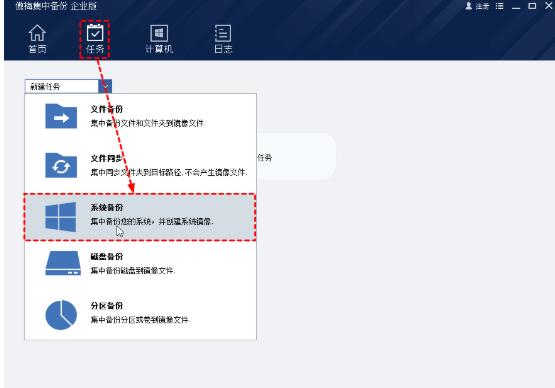
傲梅轻松备份工具官方下载系统文件备份新手使用教学图1
2、将需要备份的电脑系统添加到客户端当中,选择它的名称。
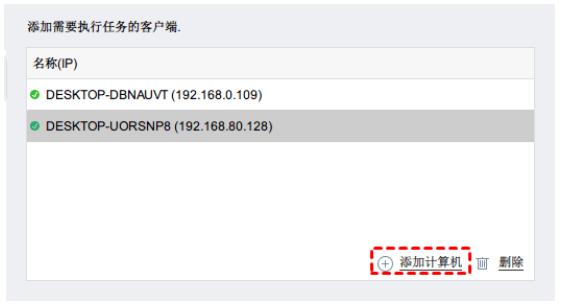
傲梅轻松备份工具官方下载系统文件备份新手使用教学图2
注意:
值得用户注意的是,在选择电脑的时候,需要输入相应的真实账号以及密码,才能够实现远程操控来控制其他电脑,这个时候就需要将通过局域网或者移动设备的信号对电脑进行控制请求哦。
3、上面的设置完成之后,就需要对备份文件的储存位置进行更改,然后点击确定。
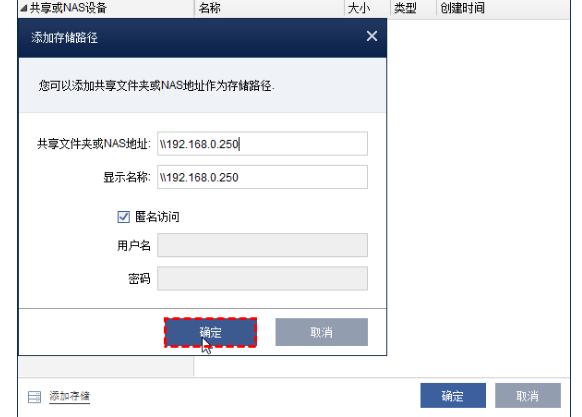
傲梅轻松备份工具官方下载系统文件备份新手使用教学图3
注意:
这里一定要选择空间足够大并且安全的位置!
4、用户也可以创建新的定制任务,对系统的备份进化进行自动执行。
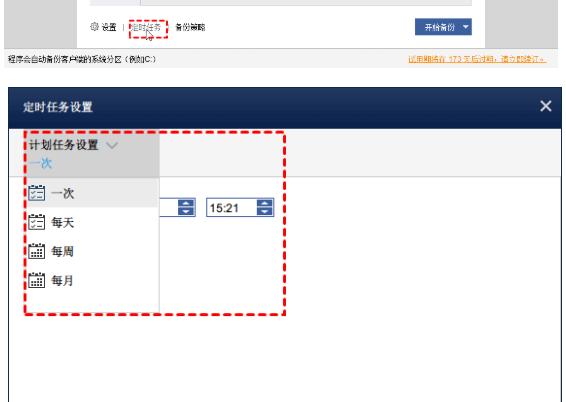
傲梅轻松备份工具官方下载系统文件备份新手使用教学图4
5、然后还有一个“备份策略”功能,包含五种备份方案,可根据需求自行选择。
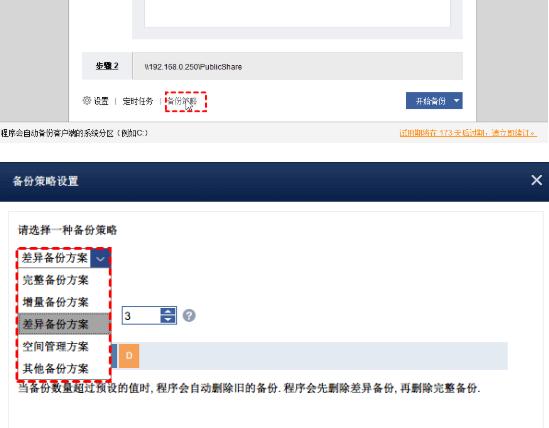
傲梅轻松备份工具官方下载系统文件备份新手使用教学图5
6、以上的所有信息这次确认无误之后如下图所示,就可以点击页面右下角的开始备份按钮。
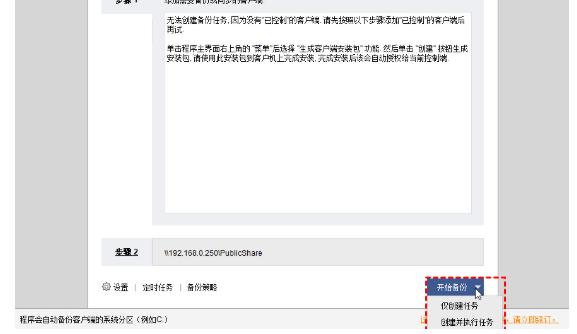
傲梅轻松备份工具官方下载系统文件备份新手使用教学图6
注意事项:
强烈建议使用“定时任务”这个功能,经常备份是一个好的习惯,保护数据的安全。
傲梅轻松备份 6.5.1
- 软件性质:国产软件
- 授权方式:共享版
- 软件语言:简体中文
- 软件大小:154461 KB
- 下载次数:25 次
- 更新时间:2021/9/13 6:18:45
- 运行平台:WinXP,Win7,...
- 软件描述:傲梅轻松备份是一款免费且易于使用的备份和还原软件,不仅可以轻松备份系统,还可以备... [立即下载]
相关资讯
相关软件
电脑软件教程排行
- 破解qq功能和安装教程
- 怎么将网易云音乐缓存转换为MP3文件?
- 比特精灵下载BT种子BT电影教程
- 微软VC运行库合集下载安装教程
- 土豆聊天软件Potato Chat中文设置教程
- 怎么注册Potato Chat?土豆聊天注册账号教程...
- 苏宁豆芽特色介绍及功能板块
- 浮云音频降噪软件对MP3降噪处理教程
- 英雄联盟官方助手登陆失败问题解决方法
- 蜜蜂剪辑添加视频特效教程
最新电脑软件教程
- 怎么安装操作飞鱼微客服软件呢?
- 易歪歪客服聊天助手功能特点和使用说明
- 新浪通达信客户端功能特点和安装教程
- 象棋奇兵软件功能特点和安装操作
- 微微免费网络电话电脑版软件特点和常见问答...
- 怎么头通过美图化妆秀给照片化妆呢?
- Apowersoft录屏王电脑版音频来源设置教学
- 飞信功能与安装
- MAKA编辑工具下载表单组件图文使用教程
- Freehand Painter电脑版功能介绍和画笔使用...
软件教程分类
更多常用电脑软件
更多同类软件专题











